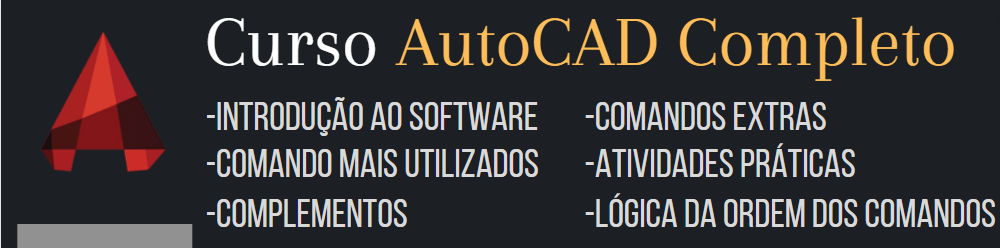Blocos são elementos do AutoCAD que, quando tem o mesmo nome, tem também o mesmo conteúdo.
Pode parecer confuso para quem nunca usou, mas é algo muito útil que existe dentro do AutoCAD e que se for usado da forma correta pode nos ajudar muito.
Quando o conteúdo de um bloco é alterado, todos os outros blocos que tem o mesmo nome dentro daquele arquivo também serão alterados.
Isso pode ser uma característica muito útil quando pensamos em alterar um item de uma vez só que está espalhado por todo o projeto.
Além disso o projeto fica muito mais organizado, uma vez que um bloco pode ser selecionado com apenas um clique do cursor, ao contrario de elementos soltos e/ou explodidos, que precisam ser selecionados linha por linha.
Sem contar na vantagem de que podemos escolher o nome de um bloco, o que pode nos ajudar posteriormente em tarefas como levantamento de quantitativos do projeto.
COMO CRIAR UM BLOCO?
Para criar um bloco, primeiro precisamos ter um conjunto de elementos que precisem se tornar um bloco.
Para exemplificar, vamos criar um bloco a partir das linhas e da hachura que formam uma tomada de altura média.
Selecionamos todos os elementos que vão fazer parte do bloco, usamos CTRL + X para recortar tudo e CTRL + SHIFT + V para colar tudo de volta como bloco.
Em seguida, é possível renomearmos o bloco para o nome desejado, que será “TOMADA 10A MEDIA” (sempre é bom evitar usar acentos).
Para isso vamos usar o comando RENAME, clicar na opção BLOCOS, selecionar o nome do bloco que criamos, digitar o novo nome do bloco e clicar em OK.
Selecionando o bloco e olhando na janela de propriedades usando CTRL + 1, podemos ver em nome “Name” que o nome do bloco foi alterado com sucesso.
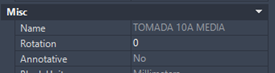
Apenas a título de demonstração da alteração em conjunto dos blocos, vamos clicar copia-lo algumas vezes na área de trabalho do AutoCAD, entrar no editor de blocos clicando duas vezes em qualquer um deles e alterar a cor dos elementos para vermelho por exemplo e clicar em salvar.
Como resultado todos os blocos como mesmo nome receberão as alterações sofridas.
Através do nome do bloco podemos inclusive utilizar o comando FILTER para criar um filtro de seleção com a opção “Block Name”, facilitando ainda mais a seleção deles quando estão espalhados por todo o projeto.
Já existe aqui no blog um artigo sobre o comando filter, para vê-lo clique aqui.
Conheça nosso treinamento completo de AutoCAD: